Canon i-SENSYS MF4780w User Manual
Browse online or download User Manual for Unknown Canon i-SENSYS MF4780w. Canon i-SENSYS MF217w Handleiding
- Page / 67
- Table of contents
- BOOKMARKS


- Gebruikershandleiding 1
- Inhoudsopgave 2
- Introductie 4
- De handleiding gebruiken 6
- Notaties in de handleiding 7
- Disclaimer 8
- Copyright 9
- Handelsmerken 10
- Vóór gebruik 11
- Verwante onderwerpen 15
- Controle voor installatie 16
- Systeemvereisten 17
- Over het Readme-bestand 18
- Voorwaarden 19
- Procedures 19
- Een fax registreren 20
- [Gebruik] 22
- OPMERKING 23
- Faxen verzenden 40
- Het adresboek bewerken 44
- Een adresboek importeren 45
- Adresboeken op het apparaat 45
- Een voorblad plaatsen 46
- Presets registreren 48
- Afdelings-ID beheer 49
- Gebruikersvericatiebeheer 49
- Instellingenlijst 51
- [Speciale functies] Paneel 56
- [Voor-/achterblad] Paneel 58
- FAX Utility Instellingen 59
- [Adresboek] Paneel 60
- Probleemoplossing 62
Summary of Contents
macOSFaxstuurprogrammaGebruikershandleidingUSRMA-1006-05 2018-06 nl Copyright CANON INC. 2018
HandelsmerkenMicrosoft en Windows zijn gedeponeerde handelsmerken of handelsmerken van Microsoft Corporation in deVerenigde Staten en/of andere landen
Vóór gebruikVóór gebruik ...
Vóór gebruik● De nieuwste stuurprogrammasoftware wordt gepost op de website van Canon. Controleer degebruiksomgeving, enz. en download de geschikte so
Het stuurprogramma installerenHet stuurprogramma installeren ...
Het stuurprogramma installerenIn dit hoofdstuk wordt de installatie van het stuurprogramma en de voorbereiding van het apparaatbeschreven. Voorbereidi
Voorbereidingsprocedure voor faxenDit stuurprogramma is een macOS faxstuurprogramma voor Canon apparaten.Het kan worden gebruikt om faxen rechtstreeks
Controle voor installatieHier wordt uitgelegd wat u op voorhand moet controleren om het stuurprogramma correct te installeren. Systeemvereisten(P. 14)
SysteemvereistenGebruik één van de volgende systeemomgevingen met dit stuurprogramma.BesturingssystemenMac OS X 10.8.5 of laterHardwareEen computer di
Over het Readme-bestandDe volgende inhoud is opgenomen in het Readme-bestand.● Beperkingen, restricties en voorzorgsmaatregelen bij het installeren of
Het stuurprogramma installerenIn dit gedeelte wordt de procedure beschreven voor het installeren van het stuurprogramma naar hetbesturingssysteem.Inst
InhoudsopgaveIntroductie ...
Een fax registrerenRegistreer de fax die u wilt gebruiken.Selecteer een registratiemethode volgens de methode waarmee de computer en fax zijn aangeslo
Een fax registreren aangesloten door TCP/IPU kunt een fax registreren aangesloten door LPD (Line Printer Daemon) in het besturingssysteem.Voorwaarden●
3Selecteer [IP] in de taakbalk → selecteer [Line Printer Daemon - LPD] van [Protocol].4Voer het IP-adres van de fax in in [Adres] → selecteer [Selecte
OPMERKING● Een bericht dat aangeeft dat het IP-adres niet correct is, kan worden weergegeven, zelfs als het correcte IP-adres is ingevoerd.5Selecteer
Stel zo nodig de apparaatopties in.Verwante onderwerpen Voorbereidingsprocedure voor faxen(P. 12) Over het Readme-bestand(P. 15) Automatische instelli
Een fax registreren aangesloten door USBU kunt een fax registreren aangesloten met USB in het besturingssysteem.Voorwaarden● Systeemvereisten(P. 14)●
5Selecteer [Standaard] in de taakbalk → selecteer een fax uit de lijst.Selecteer een fax die wordt weergegeven als "USB" in [Soort].6Selecte
7Selecteer het stuurprogramma dat overeenkomt met de fax uit de lijst in hetdialoogvenster [Printersoftware] → klik op [OK].8Wijzig [Naam] voor de fax
Stel zo nodig de apparaatopties in.Verwante onderwerpen Voorbereidingsprocedure voor faxen(P. 12) Over het Readme-bestand(P. 15) Automatische instelli
Een fax registreren aangesloten door BonjourU kunt een fax registreren aangesloten door Bonjour in het besturingssysteem.Voorwaarden● Systeemvereisten
Probleemoplossing ...
4Selecteer [Selecteer software] bij [Gebruik].Het stuurprogramma installeren27
5Selecteer het stuurprogramma dat overeenkomt met de fax uit de lijst in hetdialoogvenster [Printersoftware] → klik op [OK].6Wijzig [Naam] voor de fax
De opties van het apparaat instellenU kunt in het stuurprogramma de opties (zoals papierladen en afwerkers) registreren die zijn geïnstalleerd inhet a
Automatische instellingen van de opties van hetapparaat inschakelenWanneer u een apparaat gebruikt dat tweerichtingscommunicatie ondersteunt, kunt u d
4Klik op [Printerinformatie] in de FAX Utility.5Controleer in de apparaatinformatie in het dialoogvenster [Printerinformatie], → klikop [OK].Het stuur
OPMERKING● Als de naam van het stuurprogramma bovenaan het dialoogvenster [Printerinformatie] en de naam diewordt weergegeven in [Conguratie] > [
De opties van het apparaat handmatig instellenAls het apparaat via eenrichtingscommunicatie is aangesloten, moeten de opties van het apparaat handmati
OPMERKING● Selecteer alleen de opties die daadwerkelijk in het apparaat zijn geïnstalleerd.● Raadpleeg de handleiding van het apparaat voor meer info
Een stuurprogramma verwijderenIn dit gedeelte wordt de procedure uitgelegd voor het verwijderen van een stuurprogramma dat niet meernodig is.Voorwaard
Bibliotheek/Printers/PPDs/Contents/Resources/CNMC****F.ppd.gzDe naam vertegenwoordigd door "****" verschilt per apparaat.Als een bevestiging
IntroductieIntroductie ...
Faxen verzendenFaxen verzenden ...
Faxen verzenden Een fax verzenden vanuit een applicatie(P. 39) Het adresboek bewerken(P. 41) Een voorblad plaatsen(P. 43) Meerdere pagina's op éé
Een fax verzenden vanuit een applicatieIn dit hoofdstuk wordt de basisprocedure uitgelegd voor het weergeven van het afdrukinstellingsscherm vanhet st
Verwante onderwerpen Voorbereidingsprocedure voor faxen(P. 12)Faxen verzenden40
Het adresboek bewerkenMet behulp van Fax Utility kunt u de adressen die zijn geregistreerd in [Contacten] in het besturingssysteem,bewerken, importere
Als er groepsinformatie is, wordt er ook een "groepsinformatiebestand (*.gsv)" opgeslagen met dezelfdenaam als de opgeslagen bestandsnaam.Al
Een voorblad plaatsenU kunt een voorblad plaatsen in het stuurprogramma voor het document dat wordt verstuurd.1Selecteer [Voor-/achterblad] vanuit het
Meerdere pagina's op één vel papier rangschikkenIn dit hoofdstuk wordt de procedure beschreven voor het via fax verzenden van meerdere pagina&apo
Presets registrerenU kunt veelgebruikte instellingen registreren in [Instellingen] en de instellingen oproepen bij het verzenden vanfaxen.1Selecteer e
De authenticatiefunctie instellenU kunt het faxen beheren via de functie Beheer afdelings-id of Gebruikersvericatie.Afdelings-ID beheerU kunt het ver
Introductie De handleiding gebruiken(P. 3) Disclaimer(P. 5) Copyright(P. 6) Handelsmerken(P. 7)Introductie2
Gebruikersinformatie instellen van FAX UtilityU kunt standaardinstellingen instellen die betrekking hebben op gebruikersinformatie (PIN-codes voorafde
InstellingenlijstInstellingenlijst ...
Instellingenlijst [Algemene instellingen] Paneel(P. 50) [Geavanceerde instellingen] Paneel(P. 52) [Speciale functies] Paneel(P. 53) [Voor-/achterblad]
[Algemene instellingen] PaneelU kunt verzendbestemmingen instellen, schema's verzenden, enz.[Bestemmingenlijst]Bestemmingen aangewezen voor het v
Het adresboek bewerken(P. 41)Instellingenlijst51
[Geavanceerde instellingen] PaneelU kunt de resolutie, de vericatiefunctie enzovoort instellen van het te versturen faxbericht.[Resolutie]Selecteert
[Speciale functies] PaneelU kunt dergelijke beheermethoden instellen als afzenderinstellingen en gebruikersvericatie.[Resolutie]Selecteert de resolut
Er worden geen meldingen gegeven voor fouten die tussen de computer en het apparaat ontstaan, zelfs als[Alleen fouten] is geselecteerd.Om te bevestige
[Voor-/achterblad] PaneelU kunt de inhoud van het omslagblad instellen van de faxoverdrachtgegevens.[Bijlage voorblad]Selecteert of u een omslagblad w
FAX Utility InstellingenU kunt de initiële waarden instellen die u wilt gebruiken voor de vericatiefunctie bij het verzenden van faxen,enz. U kunt ad
De handleiding gebruikenDit verklaart de zaken die u moet weten om deze handleiding te kunnen gebruiken. Notaties in de handleiding(P. 4)Introductie3
Stel dit in bij gebruik van [Beheer afdelings-id] of [Gebruikersvericatie].Voer de waarden in die op het apparaat zijn ingesteld in [Afdelings-id] en
Gebruikersinformatie instellen van FAX Utility(P. 47)Instellingenlijst58
ProbleemoplossingProbleemoplossing ...
ProbleemoplossingDit geeft oplossingen voor veel voorkomende problemen.Beperkingen en voorzorgsmaatregelen zijn ook opgenomen in het Readme-bestand. K
Kan geen apparaat registreren verbonden met BonjourBij het registreren van een apparaat verbonden met Bonjour in het besturingssysteem, wordt hetcorre
Gegevensoverdracht naar het apparaat duurt te langAls de transmissie lang duurt wanneer u gegevens naar het apparaat stuurt, kan dit worden veroorzaak
This Font Software is licensed under the SIL Open Font License,Version 1.1.This license is copied below, and is also available with a FAQ at:http://sc
1) Neither the Font Software nor any of its individual components, inOriginal or Modied Versions, may be sold by itself.2) Original or Modied Versio
Notaties in de handleidingDit verklaart de gebruikte symbolen en instellingen in deze handleiding.Symbolen in deze handleidingIn deze handleiding word
DisclaimerDe informatie in dit document is onderhevig aan wijzigingen zonder aankondiging vooraf.CANON INC. AANVAARDT GEEN ENKELE AANSPRAKELIJKHEID ME
CopyrightCopyright CANON INC. 2018Geen enkel deel van deze publicatie mag worden gereproduceerd, overgedragen, getranscribeerd, opgeslagenin een terug
More documents for Unknown Canon i-SENSYS MF4780w

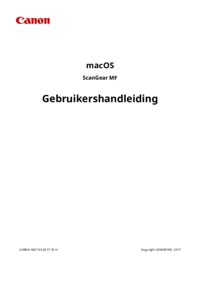



 (1 pages)
(1 pages) (103 pages)
(103 pages) (193 pages)
(193 pages) (170 pages)
(170 pages) (21 pages)
(21 pages) (209 pages)
(209 pages) (14 pages)
(14 pages) (247 pages)
(247 pages) (250 pages)
(250 pages) (2 pages)
(2 pages)







Comments to this Manuals